Jak používat Snapcrack a jeho nejlepší alternativu k ukládání snímků
7. března 2022 • Soubor: Záznam obrazovky telefonu • Osvědčená řešení
Snapchat je jednou z nejpopulárnějších aplikací sociálních médií a okamžitě se stal oblíbeným davem. Jednou z nejlepších věcí na Snapchatu je jeho jednoduchost a to, jak rychle jej lze použít k výměně snímků. Všichni nahráváme příběhy a sdílíme snímky s našimi přáteli v této interaktivní aplikaci pro sociální média. Je známou skutečností, že nemůžeme uložit snímky nebo příběhy někoho jiného, aniž bychom o tom věděli. Jsou chvíle, kdy rádi ukládáme snímek, ale nechceme, aby o tom byli informováni i ostatní.
Pokud jste někdy prošli stejným dilematem, nezoufejte. Máme pro vás řešení. V tomto příspěvku vás naučíme, jak ukládat snímky a příběhy bez velkých problémů pomocí aplikace Snapcrack pro Android a její nejlepší alternativy.
Část 1: Jak uložit Snapchats pomocí Snapcrack pro Android?
Snapcrack Android je jedna z nejlepších aplikací, která jistě změní způsob, jakým používáte Snapchat. Jednoduše si můžete stáhnout bezplatnou verzi Snapcrack pro Android a použít ji k ukládání snímků. Má však také prémiovou verzi, která přichází se spoustou dalších výhod. Nejen k ukládání snímků, ale také k vytváření zajímavých čmáranic nebo nahrávání snímků z galerie.
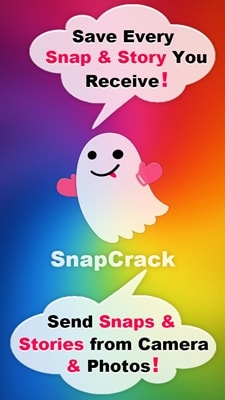
Než začnete Snapcrack používat, měli byste si uvědomit, že nemůžete být přihlášeni do obou, Snapchat i Snapcrack současně. Po instalaci aplikace Snapcrack do telefonu můžete k přihlášení použít své přihlašovací údaje Snapchat. Tím se automaticky odhlásíte ze Snapchatu. Pokud tedy chcete zaznamenávat příběhy nebo snímky Snapchat, když jste přihlášeni, nemusí to být pro vás preferovaná možnost.
Přesto můžete stále používat Snapcrack Android k ukládání snímků a příběhů po odhlášení ze Snapchatu. Snapcrack můžete použít k ukládání snímků podle následujících jednoduchých kroků.
1. Začněte instalací aplikace Snapcrack do zařízení. Nyní se pomocí přihlašovacích údajů Snapchat přihlaste do aplikace. Tím se automaticky odhlásíte ze Snapchatu.
2. Chvíli počkejte, než se Snapcrack načte a načte důležitá data ze Snapchatu. Dejte mu počáteční oprávnění k použití vašich dat. Po chvíli byste získali rozhraní podobné tomu Snapchatu. Můžete vidět všechny nedávné snímky zaslané vašimi přáteli. Jednoduše klepněte na tlačítko „Uložit“ pro uložení těchto snímků. Když budou uloženy do paměti telefonu, budou označeny jako „Uložené“.
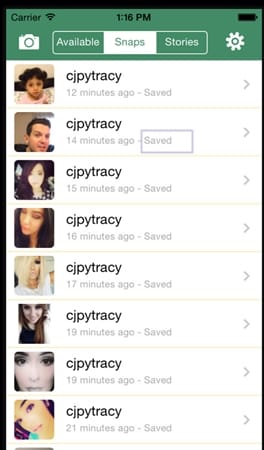
3. Klepnutím na sekci „Příběhy“ zobrazíte všechny příběhy, které sdílejí vaši přátelé. Podobně klepnutím na ikonu „Uložit“ tyto příběhy uložíte. Během okamžiku by byly uloženy do paměti vašeho telefonu.
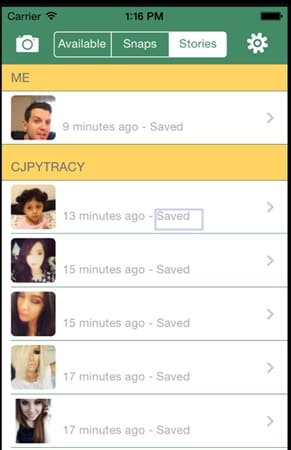
A je to! Jednoduchým klepnutím můžete ukládat snímky pomocí aplikace Snapcrack pro Android. Před použitím této aplikace byste však měli vědět, že není autorizována společností Snapchat inc. a váš účet může být dokonce trvale zakázán, aby porušoval podmínky Snapchatu. Pokud tedy chcete ukládat snímky bez porušení jakýchkoli smluvních podmínek, můžete zvážit alternativu.
Část 2: Nejlepší alternativa Snapcrack pro Android - MirrorGo
Wondershare MirrorGo je preferovanou alternativou pro Snapcrack Android. Na rozdíl od Snapcrack Android se nemusíte starat o autorizaci této aplikace a před jejím použitím se nemusíte ze Snapchatu odhlašovat. V ideálním případě se MirrorGo používá k zrcadlení vašeho telefonu na větší obrazovku, abyste si mohli bez problémů prohlížet všechny snímky. Používá se také k zaznamenávání snímků a pořizování snímků obrazovky pro vytváření výukových programů. Můžete jej snadno použít k zaznamenávání aktivity obrazovky a ukládání příběhů a můžete dokonce pořizovat snímky obrazovky, aniž byste byli přistiženi.
MirrorGo je kompatibilní s téměř každým smartphonem Android a aktuálně běží na systému Windows. Bez větších problémů jej můžete použít k nahrazení Snapcrack pro Android. Jediné, co musíte udělat, je postupovat podle těchto kroků.

Wondershare MirrorGo
Zrcadlete své zařízení Android do počítače!
- Přetahujte soubory přímo mezi počítačem a telefonem.
- Odesílejte a přijímejte zprávy pomocí klávesnice počítače, včetně SMS, WhatsApp, Facebooku atd.
- Prohlédněte si více oznámení současně, aniž byste museli zvedat telefon.
- Používejte aplikace pro Android ve svém počítači a užívejte si celou obrazovku.
- Zaznamenejte si svou klasickou hru.
- Snímání obrazovky v klíčových bodech.
- Sdílejte tajné pohyby a naučte hru další úrovně.
Nyní, když víte, jak používat Snapcrack Android a jeho nejlepší alternativu, proč to nezkusit na vlastní kůži? Snapcrack pro Android je snadno dostupný a lze jej použít k ukládání snímků jediným klepnutím. Pokud chcete jít na něco spolehlivějšího a bezpečnějšího, pak doporučujeme použít Wondershare MirrorGo. Pokud při používání těchto aplikací narazíte na nějaké překážky, dejte nám vědět v komentářích níže.
Snapchat
- Ušetřete triky Snapchat
- 1. Uložte příběhy Snapchat
- 2. Nahrávejte na Snapchat bez rukou
- 3. Snímky obrazovky Snapchat
- 4. Snapchat Uložit aplikace
- 5. Uložte Snapchat aniž by o tom věděli
- 6. Uložte Snapchat na Android
- 7. Stáhněte si videa Snapchat
- 8. Uložte Snapchats do Camera Roll
- 9. Falešná GPS na Snapchatu
- 10. Odstraňte uložené zprávy Snapchat
- 11. Uložte videa Snapchat
- 12. Uložte Snapchat
- Uložit Snapchat Toplist
- 1. Snapcrack Alternativa
- 2. Snapsave alternativa
- 3. Alternativa Snapbox
- 4. Snapchat Story Saver
- 5. Android Snapchat Saver
- 6. iPhone Snapchat Saver
- 7. Snapchat Screenshot Apps
- 8. Spořič fotografií Snapchat
- Snapchat Spy












Alice MJ
štábní redaktor